Cum se remediază eroarea paginii WordPress care nu a fost găsită? Pagină unică sau întreg site
Publicat: 2017-09-01O problemă obișnuită cu care se confruntă majoritatea utilizatorilor WordPress sau care se vor confrunta probabil la un moment dat este eroarea paginii WordPress care nu a fost găsită. Pagina care nu a fost găsită se poate întâmpla ca o eroare singulară 404 atunci când ștergeți o postare publicată veche sau modificați adresa URL a postării și uitați să adăugați redirecționare.
De exemplu , dacă linkul meu către pagina de contact este kasareviews.com/contact, dar șterg pagina respectivă, orice link care redirecționează către pagina respectivă va afișa în schimb pagina 404 implicită a temei.
Același lucru se va întâmpla dacă schimb linkul kasareviews.com/contact în kasareviews.com/contact-form și nu adaug redirecționarea 301, astfel încât linkurile vechi care indică kasareviews.com/contact să redirecționeze acum către adresa URL corectă a paginii.
Dar în această postare, vreau să mă concentrez pe scenariul în care un utilizator își poate accesa zona de administrare WordPress , pagina principală a blogului său, dar atunci când accesează o singură postare sau pagini primește o eroare 404 care nu a fost găsită.
Deci, știți că linkurile sunt corecte și că paginile și postările există încă, dar, dintr-un anumit motiv, acestea afișează erori de pagină care nu au fost găsite atunci când sunt vizitate. Acest lucru se întâmplă de obicei dacă fișierul dvs. .htaccess a fost șters sau ceva nu a funcționat în regulile de rescriere. Ce trebuie să faceți este să remediați setările legăturilor permanente.
În principal, aceste „pagini nu au fost găsite” sunt numite linkuri moarte și sunt generate de anumite motive. Motivele posibile sunt :
- Pagina pe care încercați să o accesați nu există
- Vizitatorul a scris greșit adresa URL
- Structura legăturii permanente a site-ului a fost modificată
- Linkurile primite indică pagini care au fost mutate în locații diferite
Pluginurile codificate necorespunzător, tipurile de post personalizate și modificările taxonomiei pot rupe sau corupe legătura permanentă, provocând astfel 404s.
Cum se remediază eroarea paginii WordPress care nu a fost găsită?
Uneori, un site web WordPress, aparent fără niciun motiv, oferă o temută eroare 404 „pagina nu a fost găsită” pentru paginile și postările care există de fapt.
Această eroare este solicitată mai ales atunci când navigați de la pagina de pornire la alte pagini ale site-ului dvs. web. De obicei, eroarea de pagină 404 care nu a fost găsită apare dacă vă confruntați cu setările site-ului web sau alt plugin le modifică.
1. PROBLEMĂ: Un site web WordPress afișează erori „404 Not Found” pe toate paginile, cu excepția paginii de start
#METODA 1: RE-SALVAȚI PERMALINKURI
Puteți reseta legătura permanentă accesând fila permalinkuri din wp-admin și pur și simplu salvând din nou structura legăturii permanente.
Navigați la: Tabloul de bord WordPress → Setări → Legături permanente și faceți clic pe „Salvați modificările”.
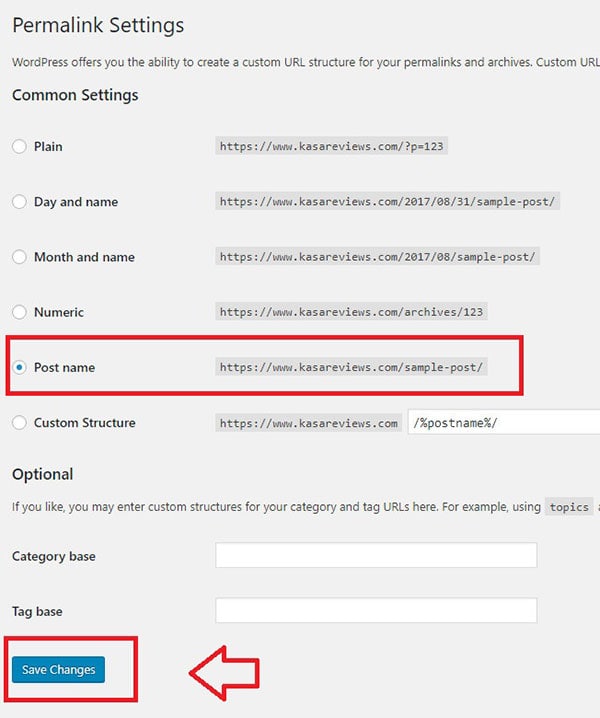
Dacă salvarea legăturilor permanente nu ajută, încercați să modificați structura legăturilor permanente. Alegeți una pe care nu o utilizați și faceți clic pe Salvați modificările. Acum schimbați setarea Permalinks înapoi la configurația dvs. originală care era probabil /% postname% /.
Vizualizați din nou pagina de pornire și vedeți dacă legăturile permanente resetează pagina WordPress fixă care nu a fost găsită. Acest lucru vă va actualiza setările pentru permalinkuri și va elimina regulile de rescriere. În majoritatea cazurilor, această soluție remediază WordPress, adresa URL solicitată nu a fost găsită pe acest server (eroare 404).
#METODA 2: ACTUALIZAȚI MANUAL FIȘIERUL DE HTACCES
Dacă metoda de mai sus nu rezolvă problema cu eroarea de pagină WordPress 404 care nu a fost găsită, atunci probabil că trebuie să vă actualizați fișierul .htaccess manual .
Conectați-vă la serverul dvs. utilizând FTP sau folosind cPanel și modificați fișierul .htaccess care se află în aceeași locație în care sunt localizate folderele precum / wp-content / și / wp-includes /. Rețineți că .htaccess este un fișier ascuns, deci trebuie să setați toate fișierele ca vizibile pentru a putea edita.
Puteți șterge fișierul .htaccess (descărcați-l înainte pentru orice eventualitate) sau pur și simplu redenumiți-l (reveniți la final) și vedeți dacă problema persistă. Fișierul .htaccess va fi generat automat din nou dacă îl ștergeți sau îl redenumiți, așa că nu vă faceți griji.

De asemenea, puteți elimina tot codul și adăuga manual codul de mai jos în fișierul dvs. .htaccess pentru a reveni la valorile implicite:
1 2 3 4 5 6 7 8 9 10 | # BEGIN WordPress<IfModule mod_rewrite.c>RewriteEngine OnRewriteBase /RewriteRule ^index\.php$ - [L]RewriteCond %{REQUEST_FILENAME} !-fRewriteCond %{REQUEST_FILENAME} !-dRewriteRule . /index.php [L]</IfModule># END WordPress |
#METODA 3: DEZACTIVAREA TUTUROR PLUGINELOR
De mai multe ori am reușit să rezolv eroarea 404 care nu a fost găsită pe site-ul meu WordPress doar dezactivând toate pluginurile. Începeți prin dezactivarea pluginurilor unul câte unul pentru a vedea dacă vreunul dintre pluginuri cauzează problema. De fiecare dată când dezactivați pluginul, actualizați site-ul și verificați dacă problema a dispărut.
Dacă nu puteți accesa administratorul site-ului, dezactivați toate pluginurile prin cPanel sau folosind FTP prin redenumirea folderului de pluginuri sau a pluginului unul câte unul.
Veți găsi folderul de pluginuri în / wp-content / plugins. Doar redenumiți folderul de pluginuri cu orice doriți. Nu uitați să o returnați mai târziu. Puteți aplica același sistem pentru anumite pluginuri.
De asemenea, puteți încerca să comutați tema site-ului curent pe tema implicită WordPress (Twenty Sixteen de exemplu). Dacă nu puteți accesa administratorul site-ului, doar redenumiți tema prin cPanel sau FTP și va fi trecut automat la tema WordPress implicită.
#METODA 4: Optimizarea bazei de date
Dacă ați încercat metodele de mai sus și încă vedeți erori 404, atunci următorul pas pe care l-aș recomanda este o optimizare a bazei de date. Acum, în acest caz de eroare a paginii nu a fost găsită, aceasta este o filmare lungă și pentru mine nu a rezolvat niciodată problema. Dar totuși, puteți încerca.
În timp ce optimizarea bazei de date se poate face prin cPanel folosind PHPMyAdmin, aș recomanda utilizarea pluginului pentru oricine nu dorește să riște să încurce ceva sau nu are acces la cPanel.
Puteți utiliza pluginuri precum WP-Optimize. De asemenea, multe plugin-uri de securitate și unele plugin-uri cache, cum ar fi WP Rocket, au integrat deja caracteristici de optimizare a bazei de date, pe care le puteți utiliza.
Dacă această metodă, de asemenea, nu v-a ajutat să rezolvați eroarea paginii WordPress care nu a fost găsită, atunci vă pot recomanda doar să contactați asistența de găzduire și să vedeți dacă vă pot ajuta.
2. EMITERE: site-ul web WordPress afișează eroarea „404 Not Found” din cauza legăturii rupte sau a adresei URL introduse incorect
Această problemă este de obicei izolată și nu are impact asupra întregului site. Este probabil un caz de link rupt pe site-ul dvs. Cel mai simplu mod de a găsi acele link-uri moarte este folosind „Google Webmaster Tools”. Puteți verifica postarea mea cum să găsiți linkuri rupte în WordPress pentru mai multe detalii.
Dacă ați trimis deja site-ul dvs. la instrumentele Google Webmaster, atunci puteți găsi acele linkuri moarte în opțiunea Crawl Erors.
O altă modalitate de a găsi link-uri moarte este folosind pluginul WordPress numit Broken Link Checker. Când primiți linkul mort, redirecționați pagina către o altă pagină sau pagină de pornire. Pentru redirecționarea linkurilor, folosesc pluginul Redirecționare.
Pagina WordPress nu a fost găsită cuvinte finale
Uneori, site-ul dvs. WordPress poate începe să vă afișeze erori de 404 pagini care nu au fost găsite, chiar dacă paginile există în mod clar. În unele cazuri, este posibil să vă puteți accesa pagina de pornire , dar nimic altceva. Dacă faceți clic pe orice element de meniu, postați titlul sau citiți mai multe linkuri, veți obține un 404 temut.
Din păcate, acest lucru mi s-a întâmplat de mai multe ori. Uneori metodele menționate vor ajuta și rezolva problema, dar adesea problema poate fi mai profundă.
În acest caz, va trebui să contactați asistența de găzduire și să lucrați împreună cu ei pentru a încerca să rezolvați problema. Sper că ați găsit acest ghid util și că ați reușit să vă rezolvați problema „Pagina WordPress nu a fost găsită”.
Dacă aveți orice altă metodă sau soluție pentru a scăpa de această problemă, vă rugăm să împărtășiți în secțiunea de comentarii de mai jos. Sunt sigur că va fi benefic pentru alții care se confruntă cu o problemă similară.
